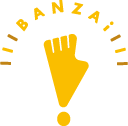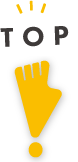ショートカットキーを日常的に使うためのハードルを、大きく下げられます。
目次
Mac用神アプリ CheatSheet
税理士の伴 洋太郎(ばん ようたろう)@ban_tax240です。
事務作業の効率化のために、ショートカットキーの利用は欠かせません。
わかってます、わかっているんです。
でもね、覚えらんねえんだなコレが。
Control(^)やら、Option(⌥)やら、Command(⌘)やら
頭がフットーしそうだよおっっ。
そんな僕の救世主となったMac用神アプリ CheatSheet をご紹介します。
どんなアプリ?
CheatSheetの機能はとっても単純明快。
使用しているアプリのショートカットキーを教えてくれるのです。
ショートカットキーをど忘れしても安心な、まさに”Cheat Sheet”(虎の巻、あんちょこ)なのです。
導入方法
ダウンロード
まずは公式サイトからzipファイルをダウンロードします。
サイト自体は英語とドイツ語表記ですが、アプリは日本語対応ですのでご安心ください。
なおかつ、無料です。
インストール
ダウンロードしたzipファイルを解答し、中身のファイルをダブルクリックします。
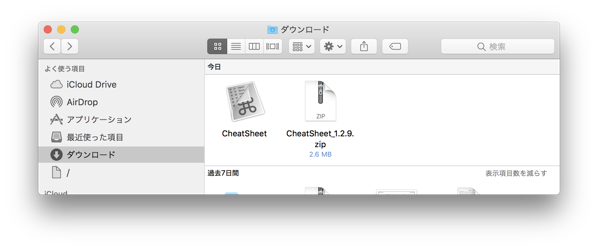
確認されるので、開くをクリックします。
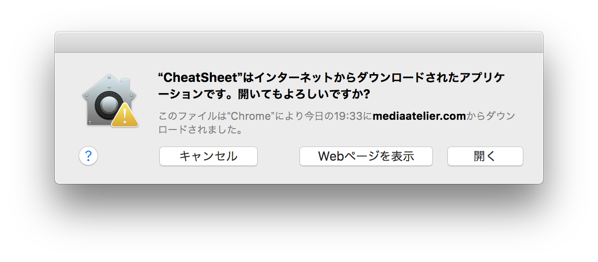
アプリケーションフォルダへ移動していいか聞かれます。
"Move to ~"をクリックすればインストール完了です。
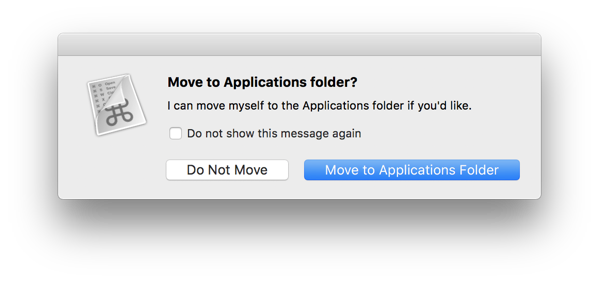
使用方法
実際に動作するところ
Command (⌘ コマンド)キーを長押しましょう。
使用しているアプリのショートカットキーを一覧表示してくれます。
キーから指を離すと表示も消えます。
その様子がこちら↓
おほほ。
めっちゃ簡単やん!
アプリ毎に変わる一覧表
表示されるショートカットキー一覧の内容は、その時点でアクティブなアプリによって変わります。
しかも、機能別にカテゴライズして表示してくれるんです。
Chromeの場合
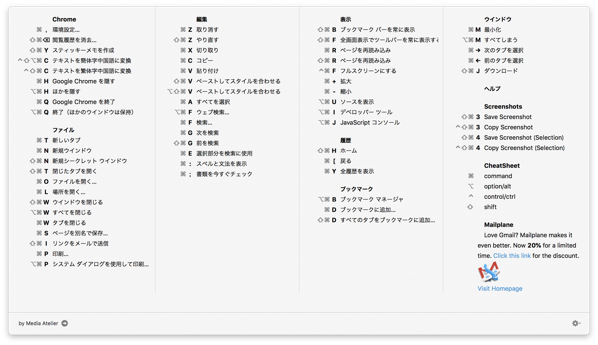
Finderの場合
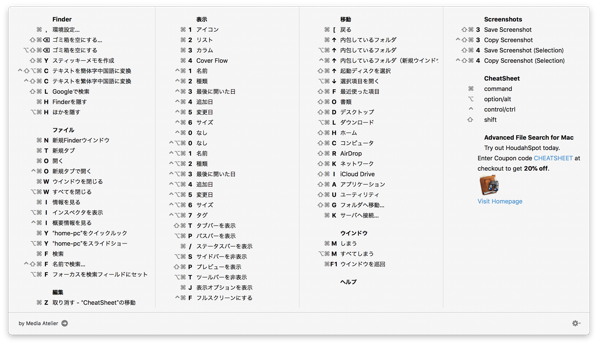
Marseditの場合
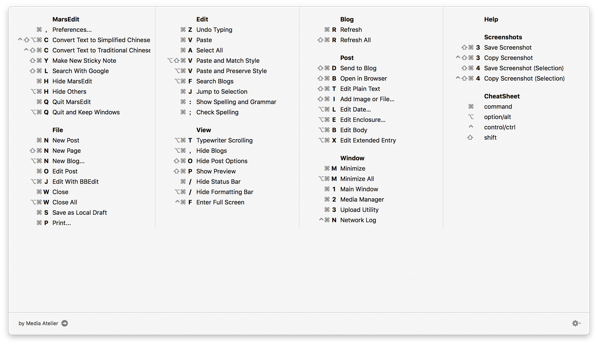
便利すぎるだろおい。
まさに神。
動作速度の設定
Command (⌘ コマンド)キーを押し始めてから、一覧表が表示されるまでの時間は設定変更することができます。
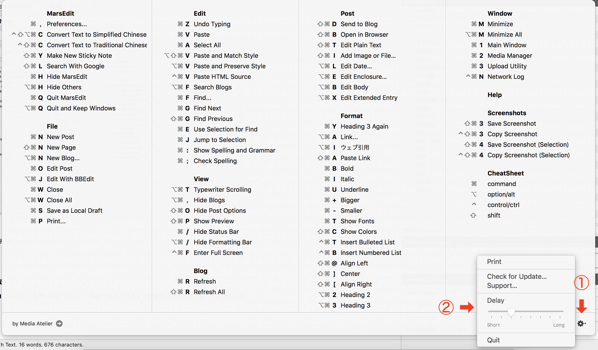
一覧表右下の歯車マークを押して、”Delay”にあるスライドバーで間隔を調整します。
まとめ
神アプリ CheatSheet をご紹介しました。
似たようなショートカットキーが多すぎて覚えられんのじゃあ!!!
という僕のような方に、猛プッシュします。
この記事を書いたひと

- 税理士
-
税理士・1級FP。個人事業主や中小法人の税金のお悩みを解決したり、会計処理・税務申告の代行をやったりしています。 freeeが超得意で導入支援の実績多数。一般の方向けのやさしい税務解説記事を書けるのが強みです。詳しいプロフィールはこちら。
記事執筆・監修実績はこちら。
最新記事一覧
- 2024年12月27日-税理士業のこと税理士向け転職エージェント・サイトに関する記事を監修しました
- 2024年11月18日-税理士業のことファクタリング業者の比較記事を監修しました
- 2024年10月1日-税理士業のこと不動産の税に関する記事を監修しました
- 2024年8月26日-税理士業のこと税理士の探し方に関する記事を監修しました